win10电脑开机密码怎么改 win10系统如何更改开机密码
更新时间:2023-10-02 09:36:00作者:skai
在日常生活中,我们小伙伴考虑到文件的安全性,都会给自己的win10电脑设置一个开机密码,但是有部分的小伙伴设置的开机密码太过复杂了,每次都要输入好久,因此就想要更改一下开机密码,但是不知道怎么操作,今天小编就给大家介绍一下win10系统如何更改开机密码,快来一起看看吧。
具体方法:
方法一:
1、同时按下快捷键ctrl+alt+del,出现以下界面:

2、点击“更改密码”,出现修改密码的界面,输入旧的密码,以及新的密码,确定即可。
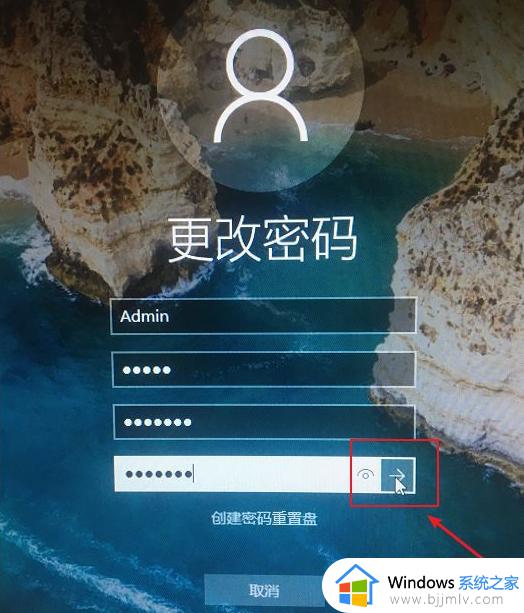
3、确定完成开机密码的更改。
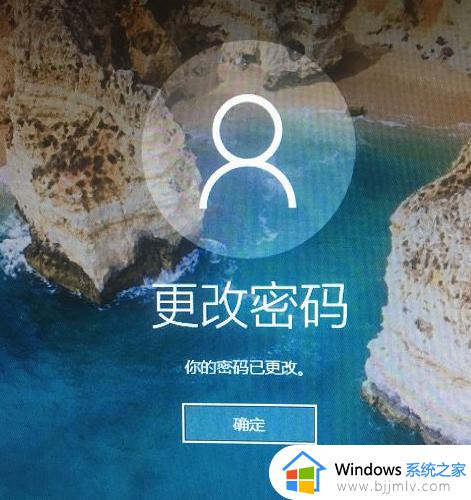
方法二:
1、点击开始菜单,选择帐户信息,选择更改帐户设置打开,下图所示:
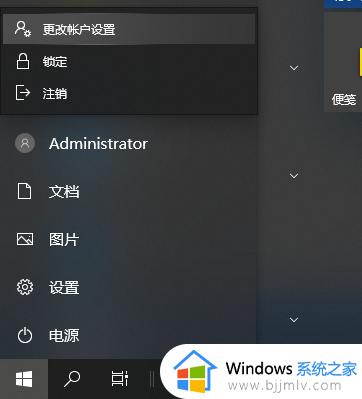
2、选择登录选项,找到密码打开,选择更改。
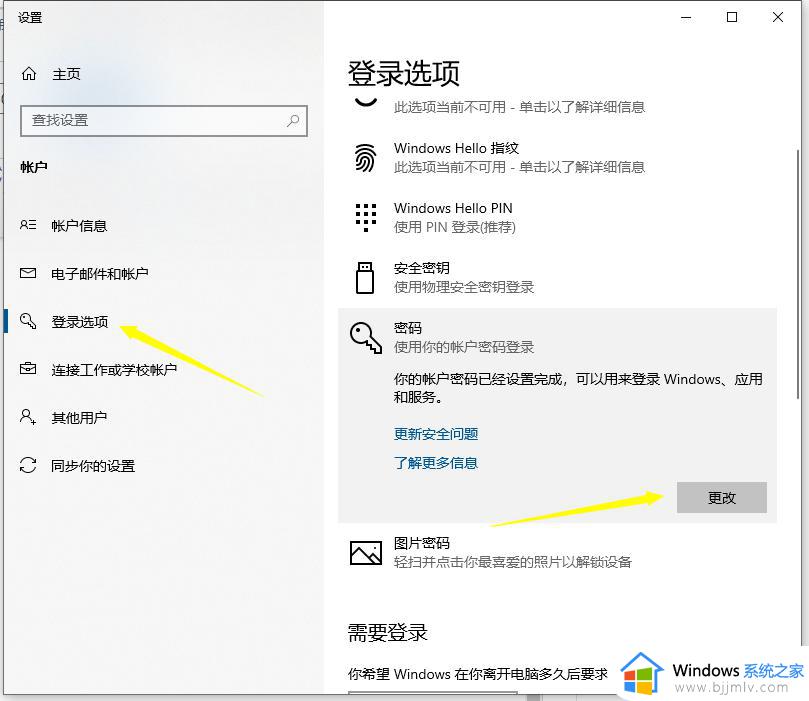
3、然后按照步骤输入新密码保存设置即可。
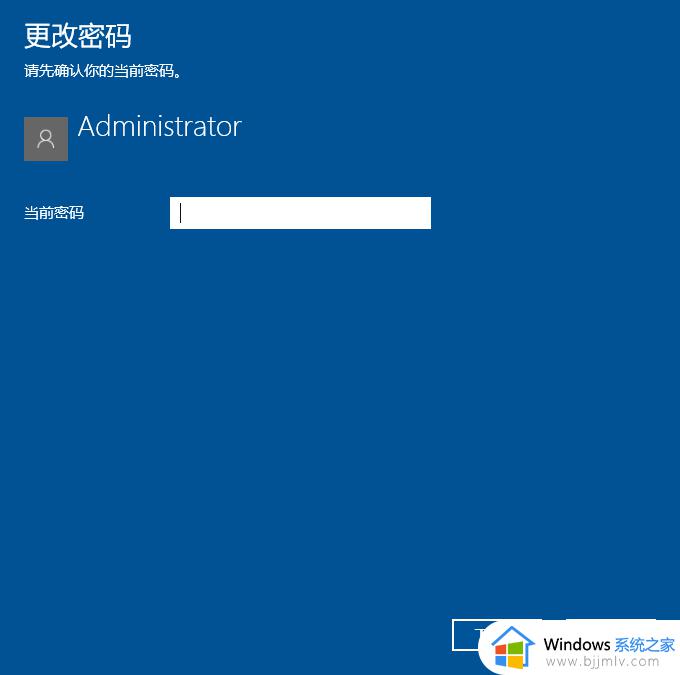
以上全部内容就是小编带给大家的win10系统更改开机密码方法详细内容分享啦,小伙伴们如果你们在使用win10电脑的时候也需要更改开机密码的话可以参照小编的内容进行操作,希望对你有帮助。
win10电脑开机密码怎么改 win10系统如何更改开机密码相关教程
- win10开机密码怎么更改密码 win10电脑如何更改开机密码
- win10系统怎么更改开机密码 win10系统如何修改开机密码
- win10如何更改电脑开机密码 电脑win10怎么更改开机密码
- win10怎么更改电脑开机密码 win10电脑怎样更改开机密码
- win10系统如何修改开机密码 win10修改开机密码怎么设置
- win10改开机密码怎么改 win10开机密码如何更改
- win10电脑修改开机密码方法 win10开机密码怎么更改
- win10电脑密码怎么修改开机密码 win10电脑开机密码如何更改密码
- win10怎么改电脑开机密码 win10电脑如何修改开机密码
- win10电脑怎么改开机密码 win10电脑开机密码如何修改
- win10如何看是否激活成功?怎么看win10是否激活状态
- win10怎么调语言设置 win10语言设置教程
- win10如何开启数据执行保护模式 win10怎么打开数据执行保护功能
- windows10怎么改文件属性 win10如何修改文件属性
- win10网络适配器驱动未检测到怎么办 win10未检测网络适配器的驱动程序处理方法
- win10的快速启动关闭设置方法 win10系统的快速启动怎么关闭
win10系统教程推荐
- 1 windows10怎么改名字 如何更改Windows10用户名
- 2 win10如何扩大c盘容量 win10怎么扩大c盘空间
- 3 windows10怎么改壁纸 更改win10桌面背景的步骤
- 4 win10显示扬声器未接入设备怎么办 win10电脑显示扬声器未接入处理方法
- 5 win10新建文件夹不见了怎么办 win10系统新建文件夹没有处理方法
- 6 windows10怎么不让电脑锁屏 win10系统如何彻底关掉自动锁屏
- 7 win10无线投屏搜索不到电视怎么办 win10无线投屏搜索不到电视如何处理
- 8 win10怎么备份磁盘的所有东西?win10如何备份磁盘文件数据
- 9 win10怎么把麦克风声音调大 win10如何把麦克风音量调大
- 10 win10看硬盘信息怎么查询 win10在哪里看硬盘信息
win10系统推荐